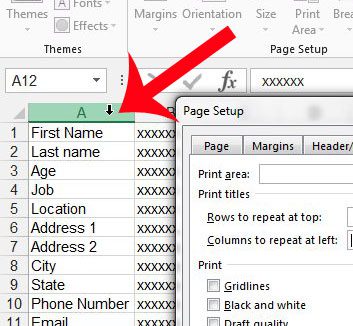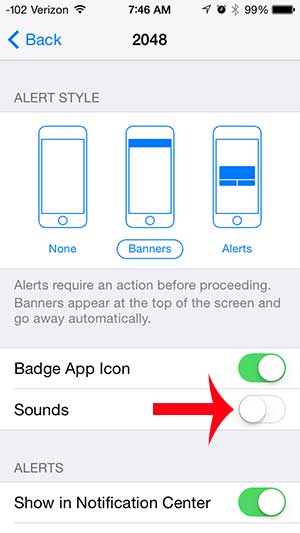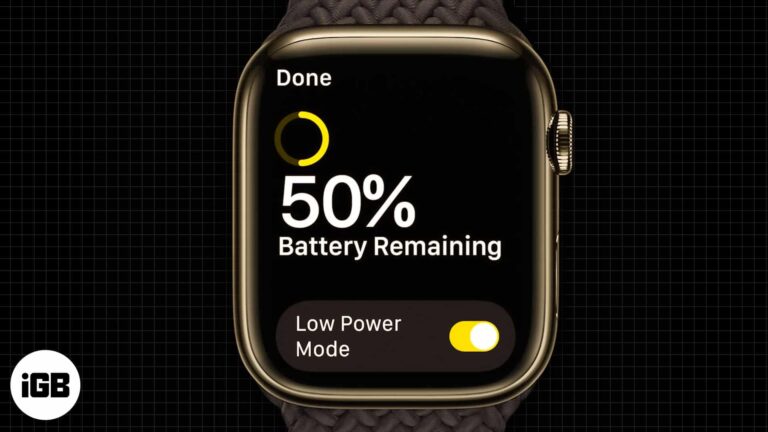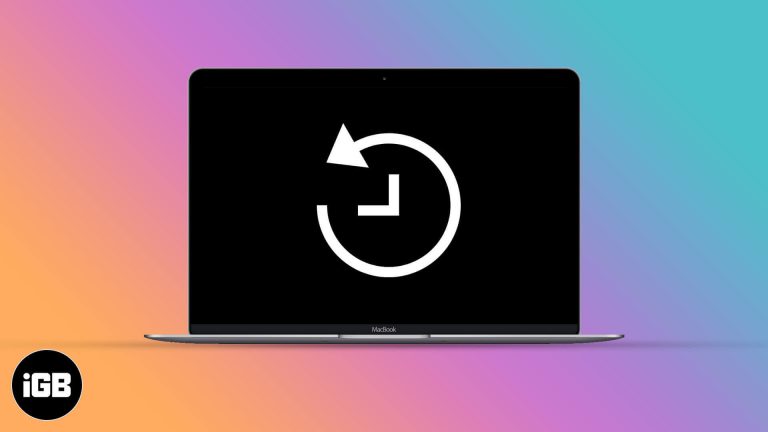Как настроить и использовать несколько таймеров на iPhone в iOS 17
Вы когда-нибудь чувствовали необходимость установить несколько таймеров на своем iPhone только для того, чтобы понять, что для этого вам нужно установить сторонние приложения? Что ж, теперь вам повезло. Наряду с несколькими новыми функциями, такими как NameDrop, StandBy, Live Voicemail и другими, в iOS 17 также появилась возможность устанавливать несколько таймеров в приложении «Часы».
В этом руководстве я проведу вас через весь процесс настройки и использования нескольких таймеров на вашем iPhone под управлением iOS 17.
Программы для Windows, мобильные приложения, игры - ВСЁ БЕСПЛАТНО, в нашем закрытом телеграмм канале - Подписывайтесь:)
- Что такое мультитаймеры в iOS 17 и как они работают?
- Как настроить несколько таймеров на iPhone в iOS 17
- Как приостановить, возобновить или удалить несколько таймеров
Что такое мультитаймеры в iOS 17 и как они работают?
Установка нескольких таймеров может быть полезна независимо от того, являетесь ли вы студентом с напряженным графиком учебы или тем, кто хочет максимально использовать свой напряженный рабочий день. Это идеальный способ отслеживать несколько задач или действий одновременно.
Одним нажатием кнопки вы легко добавляете новые таймеры и назначаете каждому ярлык. Вы будете слышать звук каждый раз, когда срабатывает таймер.
Кроме того, все таймеры, которые вы создаете в приложении «Часы», также будут видны на экране блокировки. Вы можете приостановить, возобновить или остановить таймер прямо здесь. Эта функция также поддерживает Dynamic Island.
Процесс настройки таймера в iOS 17 по-прежнему прост. Однако вам нужно будет выполнить пару дополнительных шагов, если вы хотите добавить несколько таймеров. Вот как вы можете создать несколько таймеров на своем iPhone.
Как настроить несколько таймеров на iPhone в iOS 17
- Запустите приложение «Часы» на iPhone → перейдите на вкладки «Таймеры».
- Выберите длительность таймера.
- Введите имя таймера в Этикетка текстовое поле.
- Выберите «По окончании таймера», чтобы найти мелодию → Нажмите «Установить», чтобы применить ее.
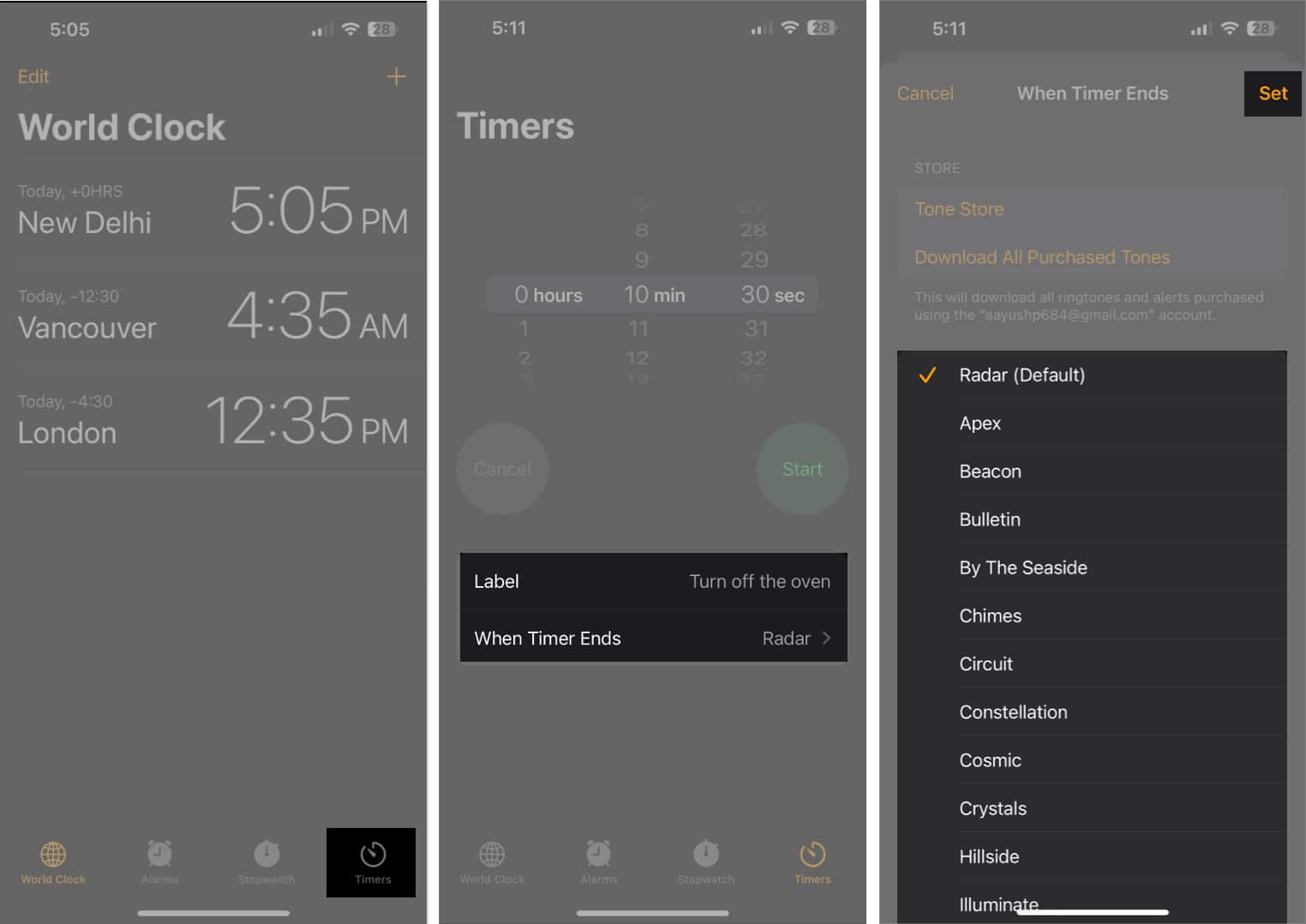
- Нажмите «Старт», чтобы запустить первый таймер.
- Теперь нажмите кнопку «плюс» в правом верхнем углу.
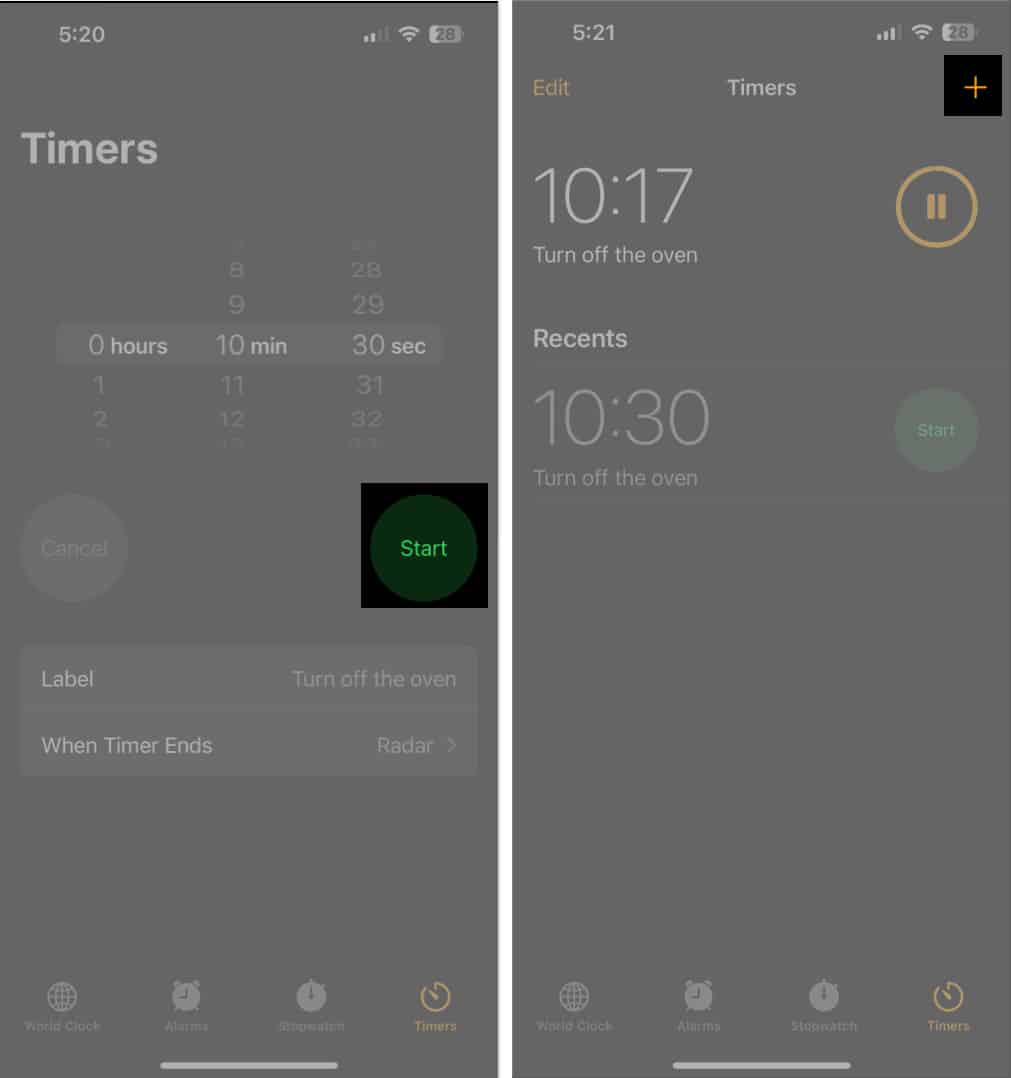
- Повторите шаги с 1 по 4 еще раз, чтобы создать еще один таймер, и нажмите «Старт».
Вы также можете нажать предустановки на одну, пять, десять или пятнадцать минут.
После того, как вы создадите несколько таймеров, следуя приведенным выше инструкциям, таймеры должны отображаться на экране блокировки и в Центре уведомлений как живые действия, чтобы вы могли легко управлять ими или отслеживать их ход.
Как приостановить, возобновить или удалить несколько таймеров
Если на вашем iPhone запущено несколько таймеров, есть несколько способов приостановить, возобновить или остановить их. Вы можете вернуться в приложение «Часы» или получить к ним доступ с помощью «Интерактивных действий» с экрана блокировки или из Центра уведомлений, как описано ниже:
Приостановка, возобновление или удаление таймеров из приложения «Часы»
- Чтобы приостановить таймер, коснитесь кнопки паузы рядом с ним.
Вы также можете коснуться таймера и нажать «Пауза»..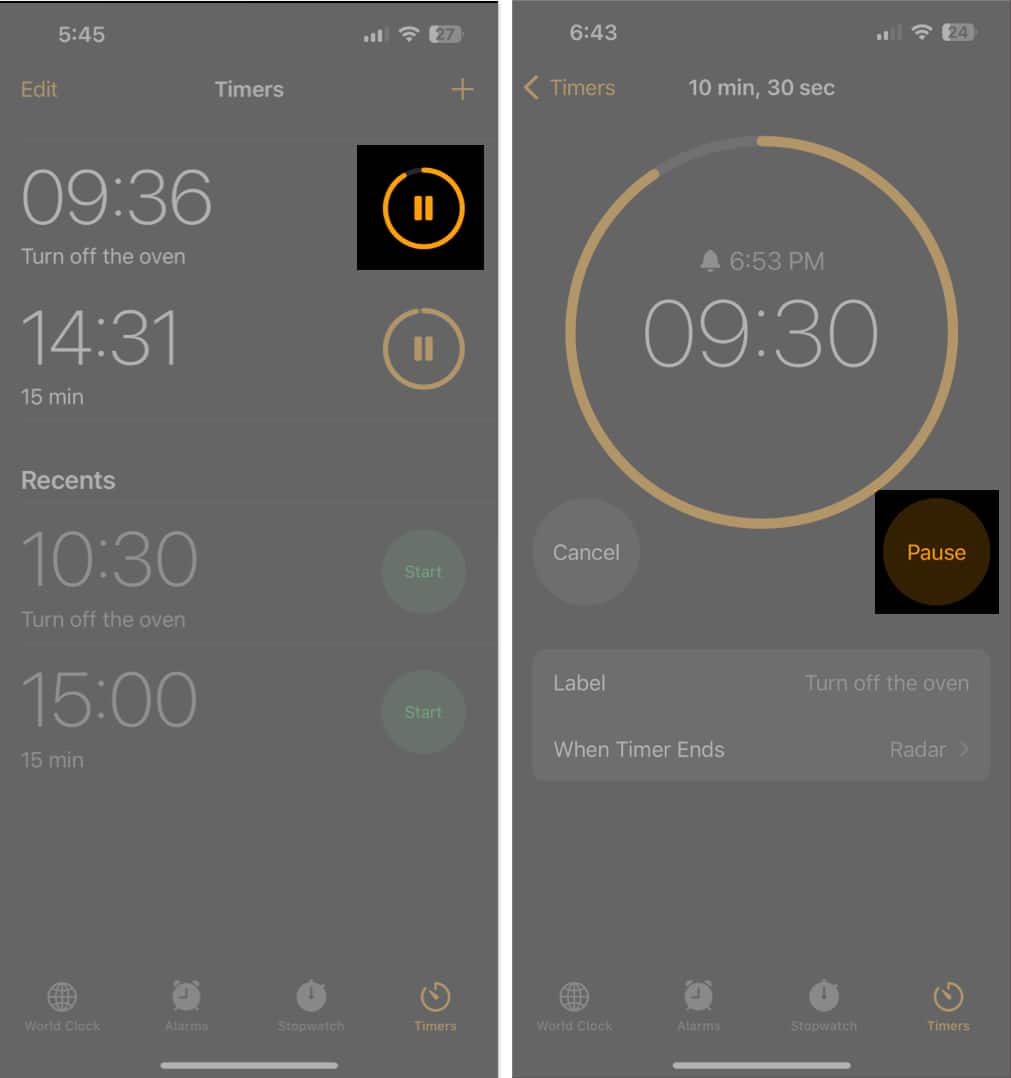
- Чтобы возобновить таймер, нажмите кнопку воспроизведения рядом с ним.
Вы также можете коснуться таймера и нажать «Возобновить»..
- Чтобы удалить таймер, проведите справа налево по таймеру и нажмите «Удалить».
Вы также можете коснуться таймера и нажать «Отмена»..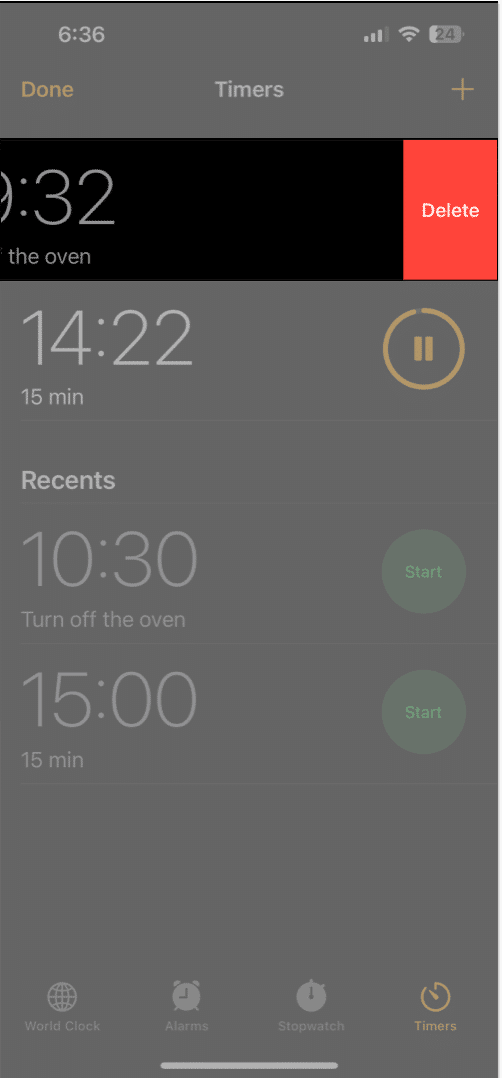
Приостановка, возобновление или удаление таймеров с помощью Live Activity
- Чтобы приостановить таймер, коснитесь кнопки паузы рядом с ним.
- Чтобы возобновить таймер, нажмите кнопку воспроизведения рядом с ним.
- Чтобы удалить таймер, нажмите кнопку X.
Вы также можете провести справа налево и нажать «Очистить».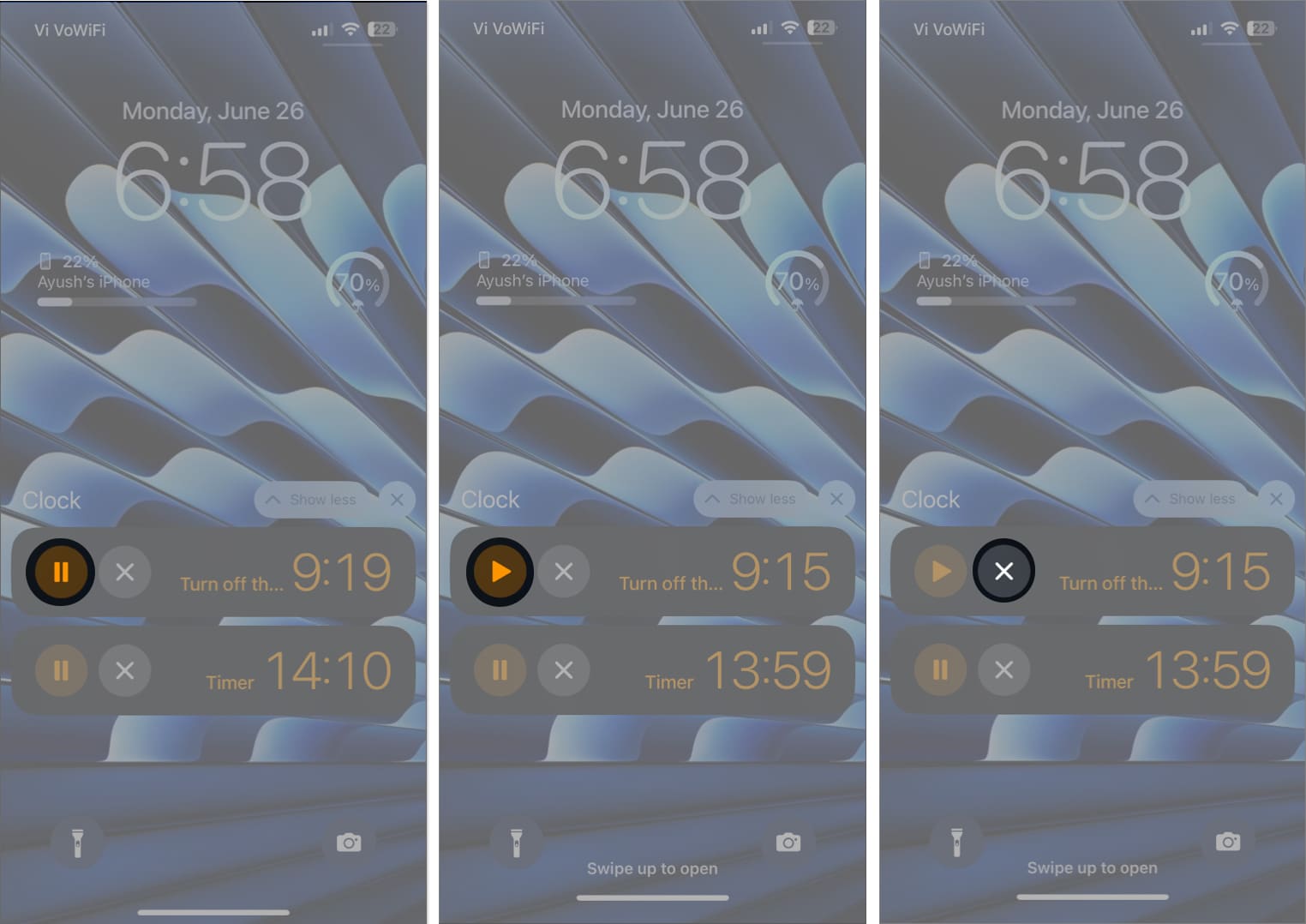
Установка нескольких таймеров на iPhone стала проще!
Установка нескольких таймеров на вашем iPhone может быть отличным способом одновременного отслеживания нескольких ограниченных по времени действий для улучшения управления временем и повышения производительности. А теперь, когда в приложение «Часы» в iOS 17 встроена возможность создавать несколько таймеров, для этого вам не понадобятся сторонние приложения.
Если вы нашли это руководство полезным, сообщите нам, как вы будете использовать эту функцию на своем iPhone, оставив комментарий в разделе комментариев ниже.
Читать далее:
- Как включить предупреждение о деликатном содержании на iPhone и iPad
- Как настроить и использовать расстояние до экрана на iPhone и iPad
- Как автоматически удалить параметры отслеживания из URL-адресов
Программы для Windows, мобильные приложения, игры - ВСЁ БЕСПЛАТНО, в нашем закрытом телеграмм канале - Подписывайтесь:)